Amazon Dark Mode pe computer – TechCult
Miscellanea / / November 06, 2023
Te-ai săturat de acele ecrane strălucitoare, mai ales noaptea când ești pe Amazon? S-ar putea să descoperiți că Dark Mode este răspunsul perfect. Această funcție face posibilă schimbarea aspectului aplicației sau site-ului web într-o schemă de culori mai închisă, făcând mai confortabilă navigarea în lumină slabă. Încercați Amazon Dark Mode pe PC, iPhone și Android dacă doriți să reduceți oboseala ochilor și doriți o experiență de streaming fără sfârșit!

Amazon Dark Mode pe computer
Din pacate, in prezent, Amazon nu are o opțiune oficială pentru modul întunecat. Dar, puteți încerca să utilizați extensii de browser sau pluginuri care activează modul întunecat pentru site-uri web. Există, de asemenea, câțiva pași pentru a activa modul întunecat pentru o vedere mai reconfortantă.
Metoda 1: Pe Chrome
Folosind steaguri Chrome, puteți transforma browserul Chrome în modul întunecat. Iată cum:
1. Deschis Crom și du-te la Magazinul web Chrome.
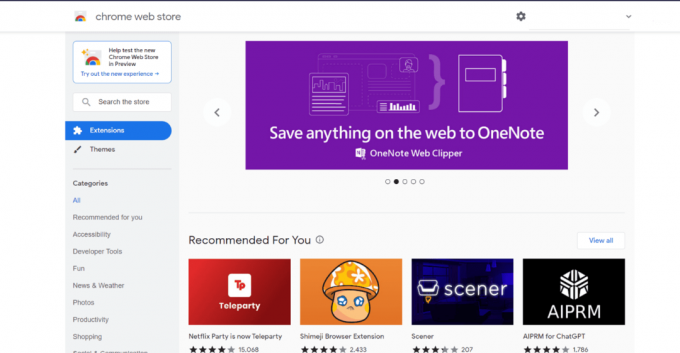
2. Căutare Extensie Dark Reader sau căutați orice extensie în modul întunecat pe care o preferați. Pe ecran va apărea o listă de extensii.

3. Click pe Adăugați la crom.

4. Pentru a instala extensia, faceți clic pe Adaugă extensie.
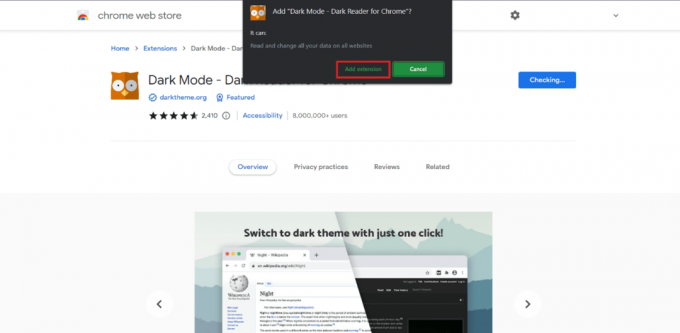
5. După finalizarea instalării, faceți clic pe extensie afișat pe bara de instrumente pentru a activa modul întunecat.
6. Acum, vizitează Site-ul Amazon și folosește-l în tema întunecată.
Citește și:Cum să activați modul întunecat în Windows 11
Metoda 2: Pe Firefox
Urmați pașii de mai jos dacă utilizați browserul Firefox, pentru a activa modul întunecat.
1. Tip Firefox în Bara de căutare Windows și faceți clic pe Deschis.
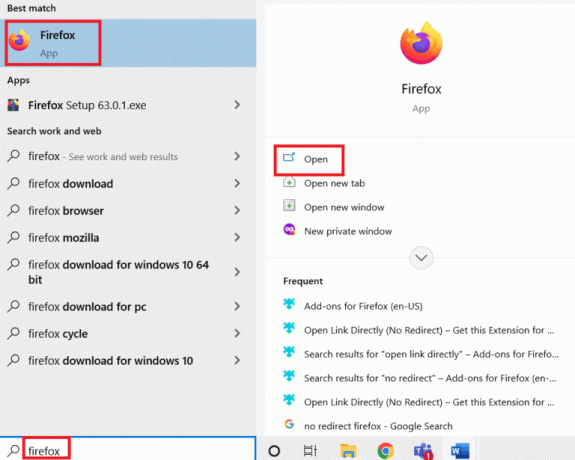
2. Click pe Opțiuni de meniu din colțul din dreapta sus.

3. Localizați și selectați Suplimente și teme.
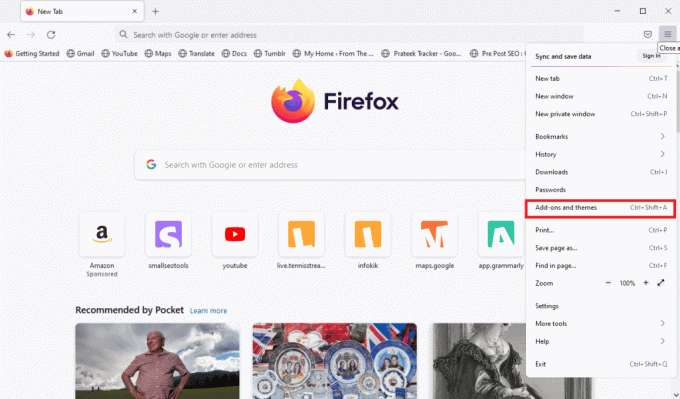
4. Click pe Teme și faceți clic pe Permite în modul întunecat.

5. Mergi la Amazon pe desktop și va începe să apară cu o temă întunecată.
Asta este, acum te vei putea bucura de modul întunecat pe Amazon.
Cum să setați Amazon Dark Mode pe Android
Activarea modului de noapte în aplicația Amazon de pe mobil nu este posibilă în mod implicit. Deci, mai jos sunt pașii menționați pentru a activa modul întunecat pe dispozitiv după activarea modului dezvoltator. Urmați pașii de mai jos:
Notă: Deoarece toate dispozitivele Android variază de la producător la producător, pașii de mai jos au fost efectuati pe OnePlus Nord 5G.
1. Deschis Setări pe Android-ul tău.
2. Mergi la Despre Dispozitiv >Versiune.
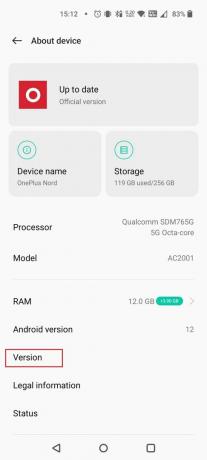
3. Apăsați pe Număr de construcție de 5-7 ori în consecință.

4. Acum, întoarce-te la Pagina principală de setări și selectați Setarile sistemului.
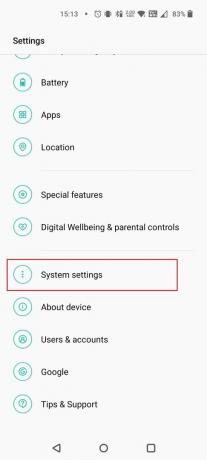
5. Sub Setarile sistemului, apăsați pe Opțiuni pentru dezvoltatori.
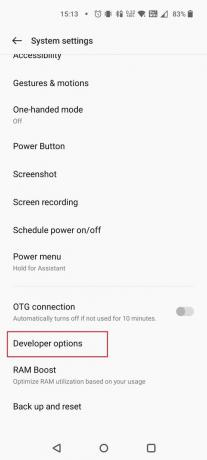
6. Activați cel Ignoră forța-întuneric opțiune.

7. Acum, întoarce-te la Setări pagina de pornire și atingeți Afișaj și luminozitate.

8. Selectați Modul întunecat.

Vă veți putea bucura de modul întunecat pe telefon.
Citește și:Cum să activați modul întunecat pe aplicația Kindle pe Android
Cum să setați Amazon Dark Mode pe iPhone
Înainte de a urma pașii de mai jos, dezactivați modul întunecat pe iPhone.
1. Mergi la Setări.
2. Selectați Accesibilitate.
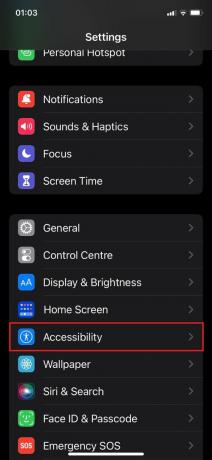
3. Apăsați pe Dimensiunea afișajului și textului.
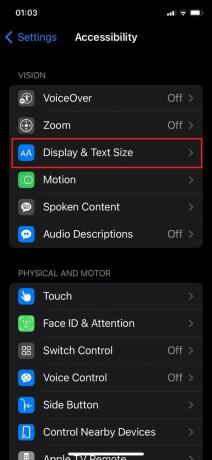
4. Porniți comutatorul pentru Invertire inteligentă.

5. Acum, deschide-ți aplicația Amazon și folosește-l în modul întunecat pe iPhone.
Citește și:Cum să activați modul întunecat pentru iTunes pe Windows 10
Cum să setați modul întunecat al site-ului Amazon
Pentru a obține site-ul Amazon în modul întunecat pe orice platformă, pur și simplu urmați metodele prezentate mai sus pentru platformele respective și bucurați-vă de transmiterea în flux a emisiunilor în modul întunecat.
Extensii Amazon Dark Mode
Dacă nu preferați să personalizați setarea de sistem a browserului Chrome, puteți instala și extensii terță parte pentru a activa modul întunecat. De asemenea, puteți activa sau dezactiva modul întunecat în orice moment.
Notă: Nu susținem site-urile web ale terților, deoarece acestea vă pot expune dispozitivul la programe malware sau viruși nedoriți. Se recomandă discreția utilizatorului!
1. Ochi de noapte
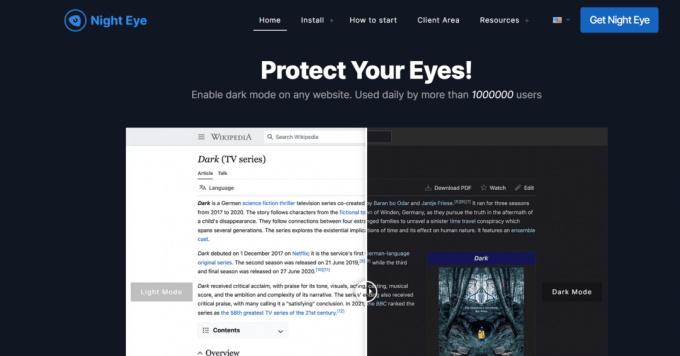
Ochi de noapte oferă diverse opțiuni de personalizare, cum ar fi filtrul de lumină albastră, filtrul de contrast, programarea modului întunecat și multe altele. Pentru mulți oameni, setările implicite sunt deja satisfăcătoare. Va activa automat modul întunecat pe fiecare site web pe care îl vizitați.
Browsere acceptate: Chrome, Safari, Yandex, UC Browser Firefox, Edge, Opera, Vivaldi și Brave.
2. Cititorul întunecat

Cititorul întunecat este o extensie rapidă și simplă care întunecă automat culorile browserului dvs. Activează modul noapte prin crearea de teme întunecate pentru site-uri web.
Browsere acceptate: Chrome, Firefox, Safari și Edge
The Modul întunecat Amazon pe computer este o caracteristică populară preferată de oameni, deoarece oferă o experiență de vizionare mai confortabilă. Implementarea acestuia oferă o interfață mai plăcută din punct de vedere estetic, care poate duce la o experiență mai bună pentru utilizator. Vizitați ghidul nostru pe Cum să activați Gmail Dark Mode pe Windows 10 dacă doriți să rebrandeți mai multe aplicații pe computer! Continuați să citiți blogul nostru pentru mai multe informații și lăsați întrebările dvs. mai jos.
Pete este scriitor senior la TechCult. Pete iubește toate lucrurile legate de tehnologie și este, de asemenea, un pasionat de bricolaj la inimă. Are un deceniu de experiență în scrierea de instrucțiuni, funcții și ghiduri tehnologice pe internet.


![Remediați Google Maps care nu funcționează pe Android [funcționează 100%]](/f/dcf8f62a29fc5157df57faf9bf909621.jpg?width=288&height=384)
